Mens 6.0-opdateringen skulle hjælpe med back-end-evner, har der været en hel del rapporter om ting, der går i stykker lige siden folk opdaterede deres konsoller. Nå, Android Central er en samling af tekniske fagfolk, og vi har fundet nogle løsninger til dig, så tjek nedenfor for at se, hvordan du kan ordne din!
Produkter, der bruges i denne vejledning
- Amazon: 3.0 USB-flashdrev ($20)
- Amazon: PlayStation-kamera ($59)
- Amazon: PlayStation Pro ($503)
Håndtering af fejlkoder (SU-42118-6), (CE-36329-3) og (CE-30002-5)
- Gå til din Meddelelser fra hovedmenuen.
-
Slet Opdateringsmeddelelse og genstart din PS4. Efter genstart, hvis der ikke var nogen ændring, skal du gå til næste trin.

- Sæt din PS4 direkte i et Ethernet-kabel.
- Gå til Indstillinger fra hovedmenuen.
-
Vælg Opdatering af systemsoftware fra menuindstillingerne og opdater via internet. Efter genstart, hvis der ikke var nogen ændring, skal du gå til næste trin.
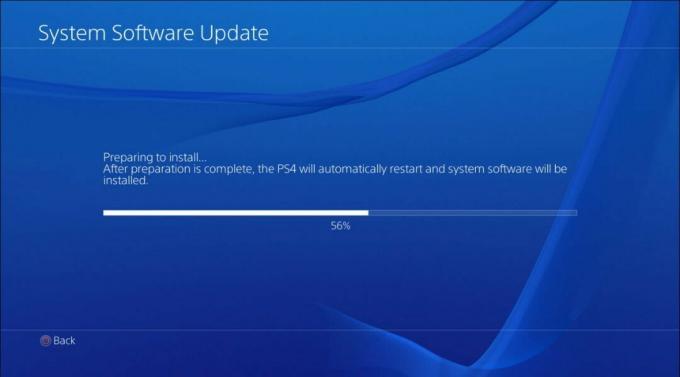
- Download manuelt Opdater fil til en USB-drevherfra
- Sørg for, at filen er gemt af oprettelse af en mappe med navnet "PS4". Inde i den mappe, Opret en anden mappe med navnet "UPDATE".
-
Gem PS4UPDATE.PUP fil i "UPDATE" -mappen.

- Tilslut USB til din PS4.
- Vælg Indstillinger.
- Vælg Opdatering af systemsoftware.
- Følg instruktionerne på skærmen.
Disse tre fejlkoder vises, når du forsøger at indlæse et spil, der forbinder dig til internettet. Ikke kun vil du modtage denne fejlkode, men det kan endda nægte at starte spillet helt. Hvis du følger et af disse trin, kan det hjælpe dig med at få din PS4 til at opføre sig igen. Hvis ikke, prøv kontakte support for at se, hvad de kan gøre for dig.
Manuel opdatering af PlayStation VR-software
- Gå til Indstillinger fra hovedmenuen.
-
Vælg Enheder fra menuindstillinger.
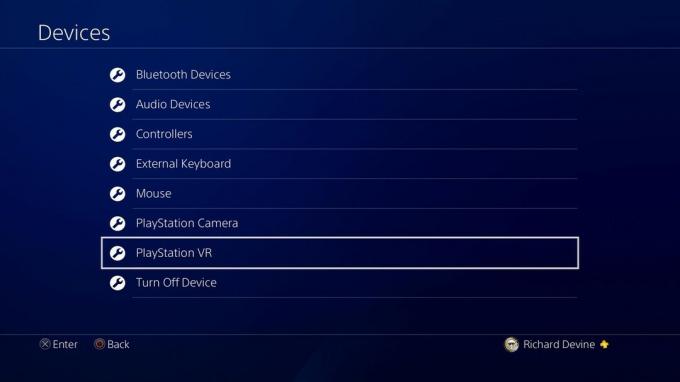
-
Vælg PlayStation VR fra menuindstillinger.

- Vælg PlayStation VR-enhedssoftware fra menuindstillinger.
Ikke mange mennesker ved, at det meste af din PSVR-software ikke opdateres alene. Når din PlayStation er færdig med at downloade 6.0-opdateringen, skal du følge instruktionerne nedenfor for også at sikre, at dit headsetudstyr ikke muger op. Hvis dine PSVR-spil og apps stadig giver dig problemer, skal du tjekke ind med kunde support for at se, hvad de kan gøre for dig.
Fejl, der bruger tredjepartssoftware til download, gemmer for at overføre dem via USB
- Vent på, at plasteret kommer ud fra tredjeparts officielle side.
- Download programrettelsen.
Hver gang PlayStation leveres med en softwareopdatering, bruges al tredjepartssoftware til at gemme og overføre spilfiler altid stop med at arbejde. Alle tredjepartssoftwareingeniører, der regelmæssigt vedligeholder deres produkt, kommer altid ud med en patch efter en opdatering, så du kan fortsætte med at bruge det. Hvis en patch ikke frigives, kan det være tid til at lede efter en ny.
Ikke længere i stand til at bruge PSVR uden PlayStation Camera
- Køb et PlayStation-kamera.
Alle, der forbi behovet for et PlayStation-kamera uanset årsag, kan være lidt ked af at høre denne nyhed. Før kunne du gå en tilbagevenden for at undgå at skulle opsætte kameraet, når du bruger din PSVR til filmtilstand og andre funktioner. Med den nye 6.0-opdatering er der ikke længere en måde at gøre dette på. (lige nu) Indtil en opdages, skal du låne et PlayStation-kamera for at holde dig inde, hvis du ikke vil købe et.
Fejl ved gendannelse af en PS4, der er i 6.0 Beta
- Installer 6.0-opdateringen til begge dine PS4-konsoller via instruktionerne over.
- Gå igennem den sædvanlige proces med at gendanne eller overføre dine PS4-data.
Når det kommer til gendannelse til overførsel af data fra en PS4 til en anden, begge af dine PlayStations skal have den samme opdatering på dem. Hvis du tidligere brugte 6.0 Beta, skal du opgradere begge dine konsoller til den officielle 6.0-opdatering, da Beta-versionen ikke længere er tilgængelig.
Spilfejl efter opdatering til 6.0
- Hold markøren over det pågældende spil fra Hovedmenu af PlayStation.
- Tryk på Muligheder på din Dualshock-controller.
-
Vælg Søg efter opdatering.
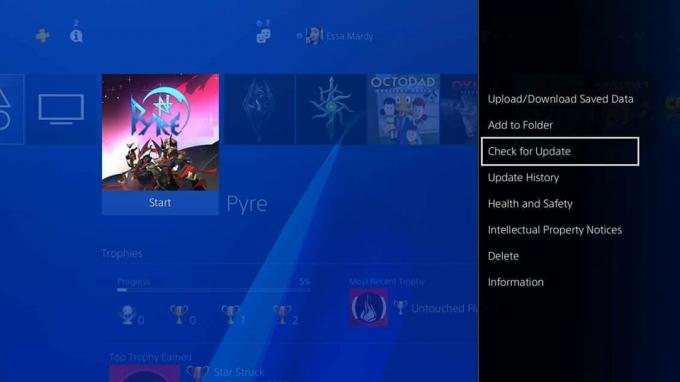
- For at undgå dette problem i fremtiden kan det være bedst at konfigurere Automatiske opdateringer. For at gøre dette skal du fortsætte til næste trin.
- Gå til Indstillinger fra hovedmenuen.
-
Vælg System fra menuindstillingerne.

- Vælg Automatiske downloads og opdateringer.
- Vælg Programopdateringsfiler.
Sådan kontakter du support
- Ring til PlayStation-support mellem mandag - fredag kl. 06.00 - 22.00, PST og Lørdag og søndag 07:00 - 20:00 PST kl 1-800-345-7669
-
Send en Tweet til @AskPlayStation.

- Tjek Supportfora for at se om dit spørgsmål allerede er blevet besvaret.
- Tjek krigsførende på din enhed.
- Sæt en billet for support at kontrollere.
Vores bedste udstyr vælger
Af alle de konsoller, du kunne have, regerer PlayStation 4 Pro stadig over alle muligheder af mange årsager.
